jaBuT ir bezmaksas failu dublēšanas programma Windows
- Kategorija: Programmatūra
Vienmēr dublējiet svarīgos failus. Nekad nevar zināt, kad vajadzēs tos atjaunot no dublējuma, jo notika katastrofa. Varbūt jūs nejauši izdzēsāt failus, operētājsistēma Windows vai ļaunprātīga programmatūra, dators tika nozagts vai avarēja pēc atkopšanas, vai arī jums vienkārši nepieciešami faili citā ierīcē.

To izdarīt manuāli var būt grūti, un vienmēr pastāv iespēja, ka mēs varam aizmirst saglabāt faila vai failu kopijas.
jaBuT ir bezmaksas programmatūras failu dublēšanas programma Windows, ko var izmantot manuāli vai kā automatizētu risinājumu. Programmas saskarnei ir divu rūšu skats, rīkjosla un izvēlņu josla. Tagad neiedziļināšos vizuālajos elementos, jo vispirms jums ir jāsaprot, kā lietojumprogramma darbojas.
Piezīme: Tam ir sveiciena vednis un animēts ceļvedis. Tas arī ir iekļauts Help.exe, kas sniedz daudz informācijas.
Šeit es apskatīšu pamatus. jaBuT izmanto profilus, lai saglabātu rezerves uzdevumus un iestatījumus. Tātad izveidosim vienu, noklikšķinot uz pogas + augšējā kreisajā stūrī. Jums tiek dotas iespējas izvēlēties starp “Express Setup” un “Custom Setup”.

Pielāgotajai iestatīšanai ir vairāk iespēju katram dublējuma profila izveides solim. Bet lielākajai daļai lietotāju vajadzētu pietikt ar Express Setup. Iespējams, vēlēsities sākt ar Express, jo tas ir ātrāks, vai, ja vēlaties lielāku vadību, tā vietā atlasiet Pielāgots.
Izdariet savu izvēli un noklikšķiniet uz priekšu pogas. Nākamajā solī jums jāizvēlas dati, kas jāpapildina. To dariet, noklikšķinot uz pārlūkošanas pogas, un dodieties uz mapi, kurā ir faili, kurus vēlaties saglabāt.

Atcerieties noņemt atzīmi no izvēles rūtiņas “Iekļaut apakšdirektorijas”, lai no dublēšanas procesa izslēgtu apakšmapes un to saturu. Nākamajā ekrānā izvēlieties mērķa mapi, kurā jaBuT dublēs datus.

Var izvēlēties 6 rezerves intervālus.

Profilus var iestatīt palaist manuāli vai automātiski pēc noteikta pielāgojama grafika. Varat iestatīt, lai tas darbotos ik pēc dažām minūtēm / stundām / katru dienu vai ik pēc dažām dienām. Savādi, ka programmai ir opcija, kas ļauj jums izvēlēties konkrētas nedēļas dienas, kad dublējumam NAV jāskrien.

Alternatīvi, uzdevumu var iestatīt tā, lai tas aktivizētu, kad tiek mainīts noteikts skaits failu, kurus esat atzīmējis dublēšanai, un jūs varat izvēlēties šo numuru.

Rezerves režīmi
jaBuT ir vairāki rezerves režīmi, no kuriem jūs varat izvēlēties. Viņi ir diezgan vienkārši
. 
- Vienkārša kopija
- Precīza kopija
- Kustēties
- Precīzs gājiens
- Saspiest
- Tieši saspiest
- Sinhronizēt
- Spoguļkopija
Vienkāršā kopēšana nokopēs datus (jaunus vai modificētus failus) no avota uz mapi Galamērķis. Režīms Pārvietot ir diezgan līdzīgs režīmam Kopēt, bet pārvieto datus no avota uz direktoriju Galamērķis (no avota mapes tiek pārvietoti tikai jauni un modificēti faili).

Kompresijas režīms izmanto mazāk vietas nekā parasts dublējums, jo tas arhivē datus Zip vai 7Z formātos, jaBuT tam izmanto 7z. Jūs varat izvēlēties saspiešanas, šifrēšanas metodi, iestatīt paroli, vārdnīcas lielumu arhīviem. Sinhronizācijas režīmā jaBut tiek salīdzinātas avota un mērķa mapes un kopē trūkstošos / modificētos failus. Spoguļkopija ir vienvirziena sinhronizācijas režīms, t.i., dati mērķa direktorijā netiek salīdzināti, tā vietā dati no avota mapes tiek kopēti mērķī, pārrakstot visus esošos failus.
Precīza kopēšana, Precīza pārvietošana un Precīza saspiešana - šie režīmi kopē datus tāpat kā to sākotnējie veidi (Vienkārša kopēšana, Pārvietošana vai Saspiešana), bet papildus tam “Tiešie režīmi” no mērķa mapes izdzēš vecākus datus.
jaBuT neizveido mērķa apakšmapi dublējuma failu glabāšanai, t. i., ja iestatāt dublējumkopiju, kas jāsaglabā sakot D: jaBuT, dati tiek glabāti tieši mapē. Parasti tā nav problēma, bet, ja jūs izvēlaties to pašu mapi kā mērķauditoriju citam dublējuma profilam, tā tos visus saglabās kopā (nevis sakārtos apakšmapēs). Tātad, katram rezerves profilam vienmēr ir jāizmanto atšķirīga mērķa mape.
Papildus saspiešanas režīmiem, kas rada 7z arhīvus, pārējie režīmi saglabā datus sākotnējā formātā (TXT, DOC, PNG, JPG, ....), padarot tos viegli izmantojamus un viegli atjaunojamus. Vienkārši nokopējiet failus tur, kur vēlaties.
Saglabājiet savu profilu, piešķirot tam vārdu. Izveidotie profili tiek parādīti jaBuT interfeisa galvenajā ekrānā.
Kreisajā rūtī saskarnē pamatā ir meklēšanas panelis, savukārt labajā rūtī tiek parādīts katrs konfigurētais profils, kad tie tika palaisti pēdējoreiz, nākamais palaišanas laiks, režīms (rezerves veids), avota un mērķa mapes un grupa ( rezerves kategorija). Varat kārtot sarakstu vai pārslēgties uz detalizētu skatu (lai redzētu dublējuma iestatījumus).
Noklikšķiniet uz profila, lai to atlasītu, un pēc tam uz izvēlnes opciju Profils vai ar peles labo pogu noklikšķiniet uz profilu, lai skatītu konteksta izvēlni, kurai ir tādas pašas iespējas. Izmantojiet šo izvēlni, lai palaistu dublēšanas uzdevumu, apskatītu / rediģētu rekvizītus, avota mapi un mērķa mapi, parādītu priekšskatījumu utt.

jaBuT parādīs uzdevuma priekšskatījumu pirms tā tik un tā palaišanas, lai jūs varētu to izmantot, lai redzētu, kas tiek dublēts.

Piezīme. Es atjaunināju no vecākas versijas uz jaBuT 2020.06 Build 31284, taču tā šķita kļūdaina, jo pēc noklikšķināšanas uz Saglabāt iestrēdzis ekrānā Profila pabeigšanas ekrāns. Tāpēc es atgriezos pie vecākas versijas, lai izveidotu jaunus profilus.
Programma ir pieejama kā instalētāja 32 bitu un 64 bitu sistēmām, ar pārnēsājamām opcijām ir pieejamas jebkurai arhitektūrai. Ir daudz komandrindas opciju, kas izskaidrotas palīdzības failā.
jaBut ir glīts interfeiss, opcijas ir pielāgojamas, un visa pieredze bija ļoti draudzīga lietotājam.
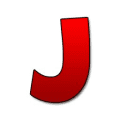
jaBuT
Operētājsistēmai Windows
Lejuplādēt tagad